- Autore Jason Gerald [email protected].
- Public 2024-01-11 03:44.
- Ultima modifica 2025-01-23 12:21.
C'è qualcosa sul tuo Samsung Galaxy S3 che vuoi salvare e inviare ai tuoi amici? Catturare lo schermo è il modo perfetto per farlo. Scorri verso il basso fino al passaggio 1, per iniziare a sapere come acquisire schermate.
Fare un passo
Metodo 1 di 2: acquisizione manuale dello schermo

Passaggio 1. Premere contemporaneamente i pulsanti Power e Home per acquisire la schermata S3
Sentirai un suono di scatto della fotocamera che indica che lo schermo è stato catturato con successo e salvato nella galleria fotografica.
Metodo 2 di 2: utilizzo di Motion su Android 4.0
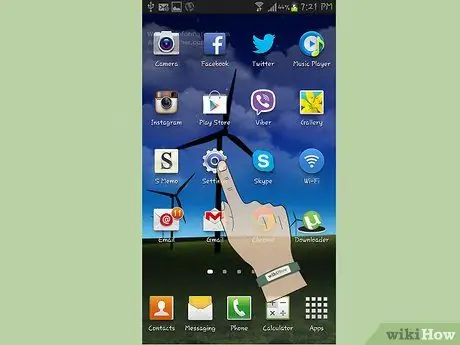
Passaggio 1. Avvia l'app Impostazioni
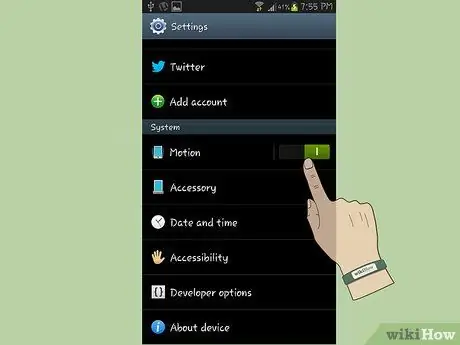
Passaggio 2. Tocca Movimento
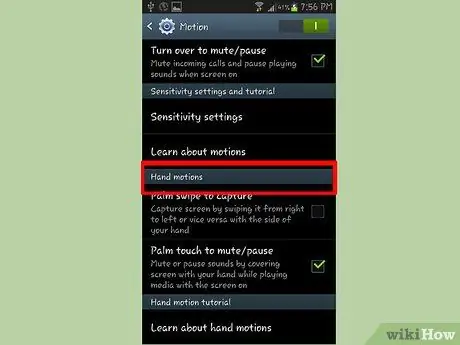
Passaggio 3. Scorri verso il basso fino a trovare "Hand Motion
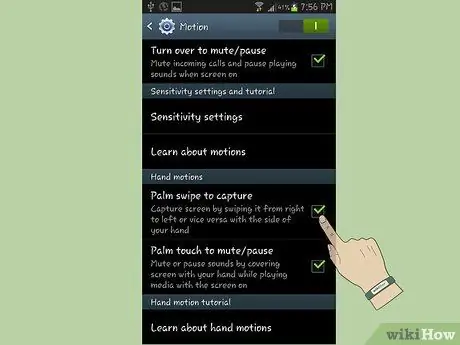
Passaggio 4. Seleziona "Scorri con il palmo per acquisire" e seleziona la casella
Chiudi menu.

Passaggio 5. Posizionare la mano orizzontalmente sul bordo dello schermo e quindi farla scorrere su di esso
Sentirai un suono di scatto della fotocamera che indica che lo schermo è stato catturato con successo e salvato nella galleria fotografica.






